技巧概述:
求和是Excel用的最多的运算,方法也不计其数,最常用的有以下两种,
(1)最简单的,单元格相加,如下图,
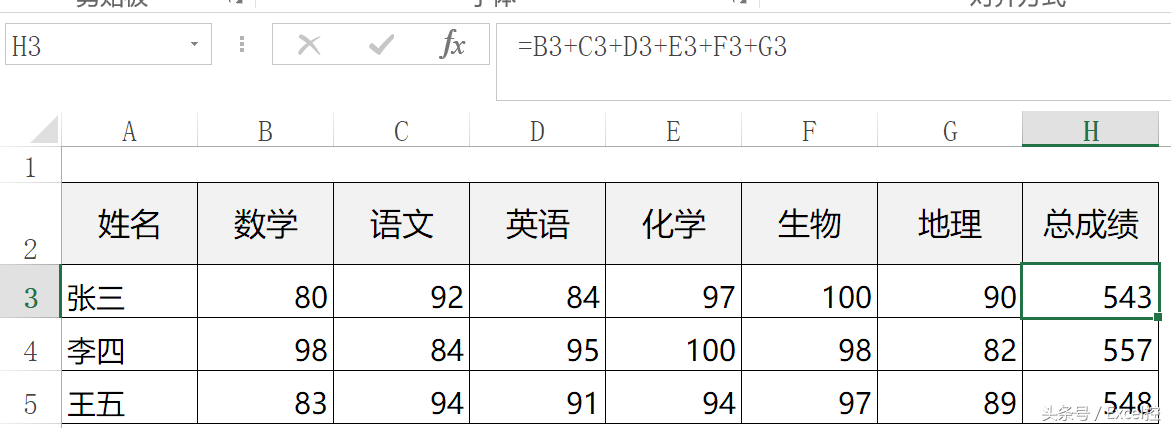
(2)用sum()函数,如下图
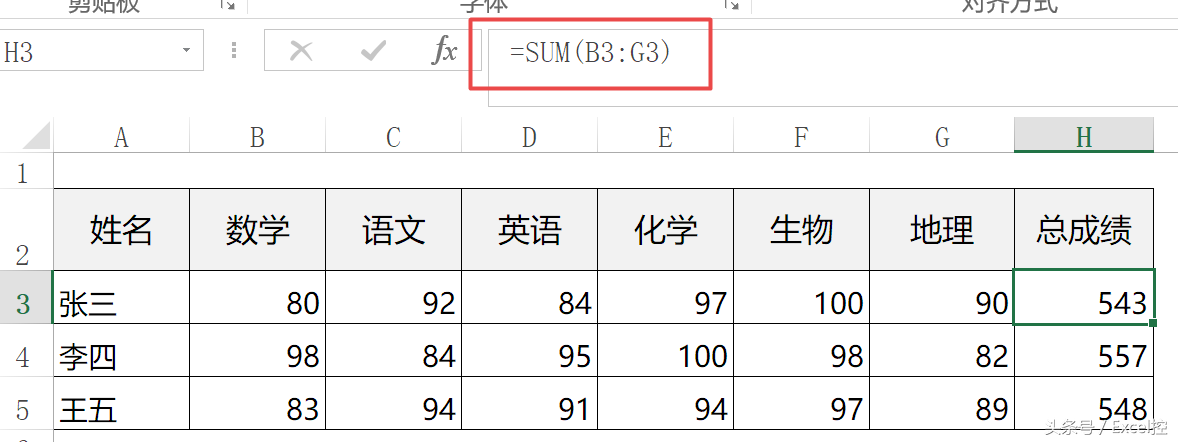
两种方法各有利弊,第一个不适合个数较多的数据,第二个在行数超级多的情况下也会有局限,基于此,分享一个快捷键,ALT+"=",快速求和
用法详解:
ALT+"="本质就是sum()函数,但是快捷键能够自动选择数据,免去手工使用sum()函数时选择数据源的时间。
(1)在某个单元格输入ALT+"="时,会优先将此单元格上方的数据选中,然后求和;
(2)如果此单元格上方无数据,此快捷键会将单元格左侧的数据选中求和;
(3)如果单元格上方和左方均无数据,则单元格会自动写入sum(),然后需要手工填写数据源。
下面用图来详细的说明下,如下图所示,D4为空单元格,上下左右均有数据,此时,选中D4,然后按住ALT的同时,按"="键,此时求和的是D4上方的区域,

然后我们将D4单元格上方的数据删除,再次按住ALT的同时,按"="键,此时求和的是D4左方的区域,
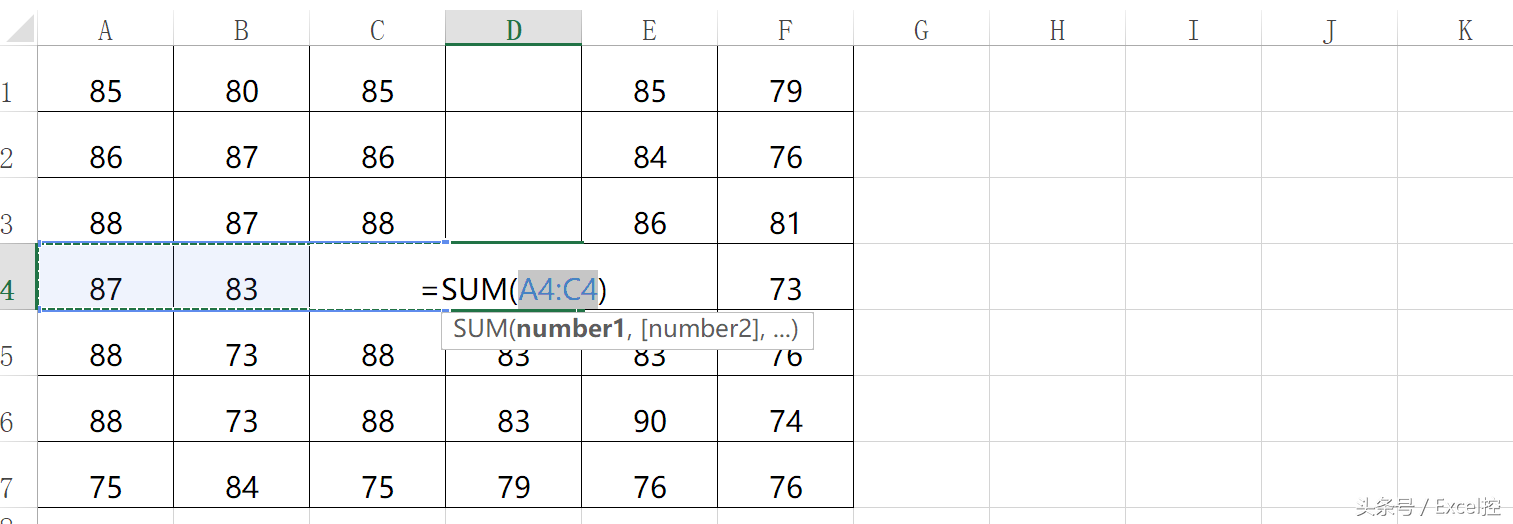
然后我们再将D4单元格左侧是数据删除,再次按住ALT的同时,按"="键,此时数据源需要手工选择,如下图,
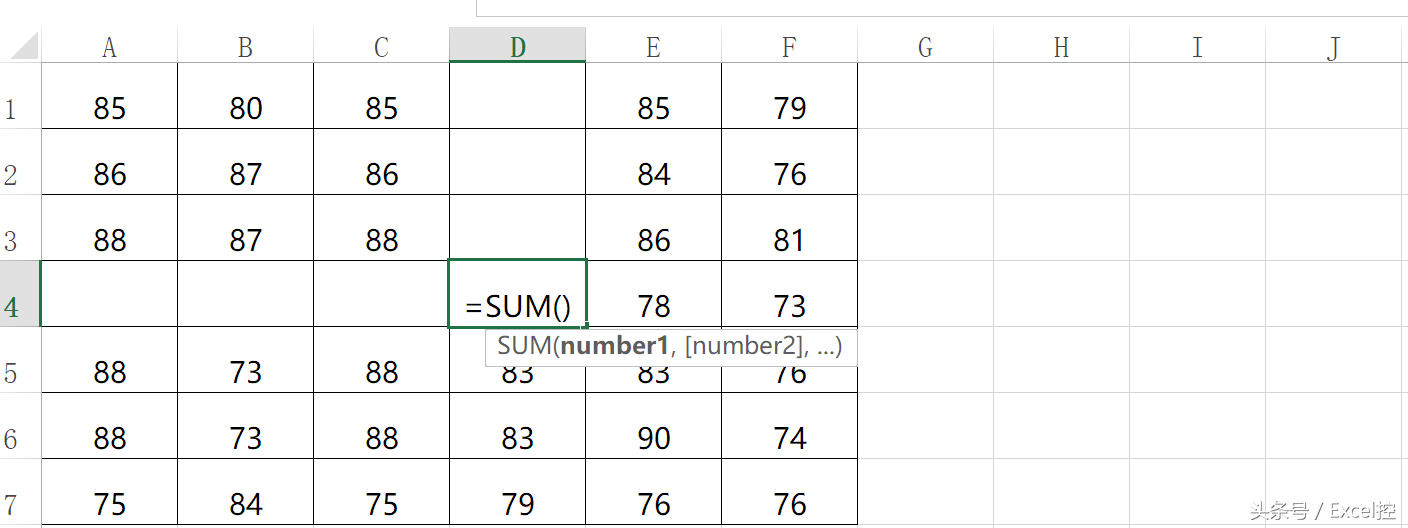
好了,通过这三张图,是不是对上面的理论有了深入的了解,是不是对ALT+"="的用法有了深入的认识。
实际案例:
下面通过一个案例,感受下ALT+"="快捷键的优势之处。
如下图的某公司商品销售情况,销售员人数超过10000,此时求某个商品的销售数量之和
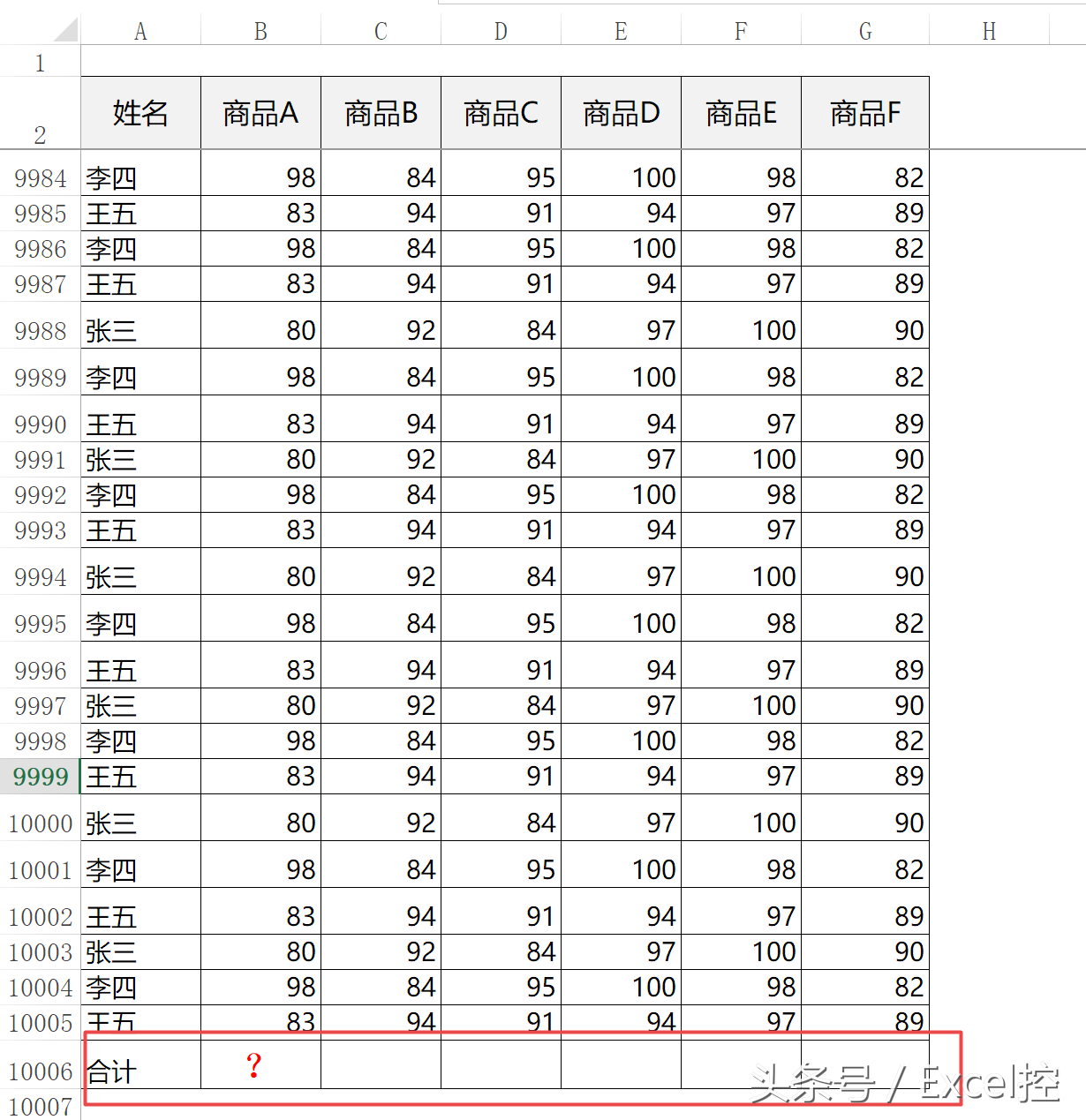
此时,如果用第一个方法,基本不可能完成,用第二个方法,也相对较慢,如果用此快捷键是不是非常方便,自己亲身感受下。